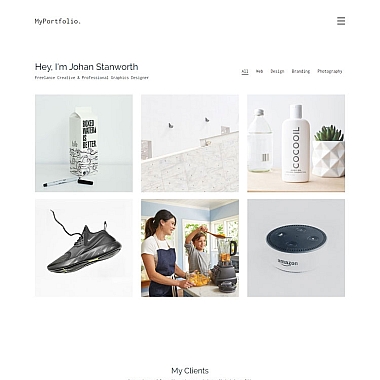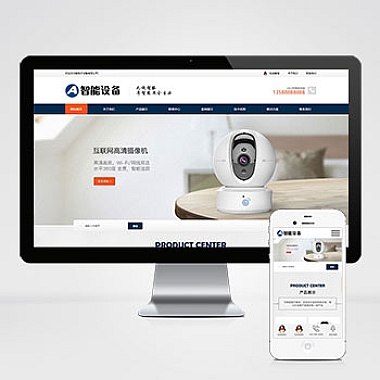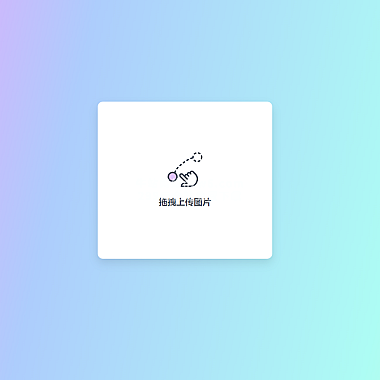html 页面防止拖拽
在网页开发中,有时我们不希望页面中的元素被用户随意拖拽,这可能会影响到页面的布局或交互逻辑。要解决这个问题,最简单的方法是使用CSS和JavaScript来禁用元素的拖拽功能。
一、通过CSS全局禁止拖拽
1. 简单设置
只需在样式表中添加一行简单的代码:
css
* {
-webkit-user-drag: none; /* WebKit浏览器 */
-moz-user-drag: none; /* Firefox浏览器 */
-ms-user-select: none; /* IE浏览器 */
user-drag: none;
}
这段代码将阻止所有元素被拖拽,适用于大多数情况。它通过设置user-drag属性为none来实现,这个属性可以控制用户是否可以通过鼠标拖拽元素。
二、针对特定元素禁用拖拽
如果只需要对特定元素禁用拖拽,可以在相应元素上单独设置:
html</p>
<div class="no-drag">不能拖拽的元素</div>
<p>css
.no-drag {
-webkit-user-drag: none;
-moz-user-drag: none;
-ms-user-select: none;
user-drag: none;
}
这种方式更加灵活,可以根据需要选择性地禁用拖拽。
三、使用JavaScript增强控制
对于更复杂的需求,可以结合JavaScript进行处理:
javascript
// 禁用整个页面的拖拽事件
document.addEventListener('dragstart', function(event) {
event.preventDefault();
}, false);</p>
<p>// 或者只禁用特定元素的拖拽
var noDragElements = document.querySelectorAll('.no-drag');
noDragElements.forEach(function(element) {
element.addEventListener('dragstart', function(event) {
event.preventDefault();
}, false);
});
这段代码通过监听dragstart事件并调用preventDefault()方法来阻止默认的拖拽行为。它可以确保即使用户尝试拖拽,也不会触发任何操作。
四、综合解决方案
为了确保兼容性和效果,建议将上述方法结合起来使用:
html
</p>
* {
-webkit-user-drag: none;
-moz-user-drag: none;
-ms-user-select: none;
user-drag: none;
}
.can-drag {
-webkit-user-drag: element;
-moz-user-drag: element;
-ms-user-select: text;
user-drag: element;
}
document.addEventListener('DOMContentLoaded', function() {
// 全局禁用拖拽
document.addEventListener('dragstart', function(event) {
event.preventDefault();
}, false);
// 如果需要允许某些元素可拖拽
var canDragElements = document.querySelectorAll('.can-drag');
canDragElements.forEach(function(element) {
element.style.webkitUserDrag = 'element';
element.style.MozUserDrag = 'element';
element.style.msUserSelect = 'text';
element.style.userDrag = 'element';
});
});
<div class="no-drag">禁止拖拽</div>
<div class="can-drag">允许拖拽</div>
<p>以上代码提供了一个全面的解决方案,既能够全局禁用拖拽,又可以针对特定元素保留拖拽功能。根据实际需求选择合适的方式,可以有效防止不必要的拖拽行为,提升用户体验。